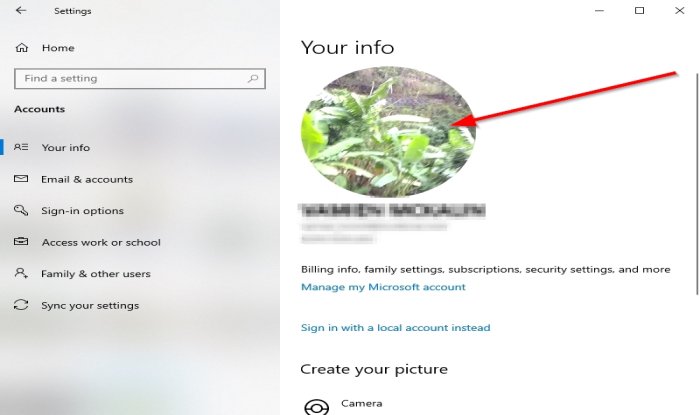Uma imagem do perfil do usuário é definida como um avatar para contas e comentários, geralmente usados nas redes sociais, e a imagem da conta do usuário é classificada como a imagem que aparece na tela da conta.
Sempre que um indivíduo ligar seu PC com Windows 10, verá um login de conta de usuário em sua tela de login para obter acesso para o seu PC. As pessoas podem adicionar uma imagem de conta como um avatar ao login de sua conta de usuário, em forma de círculo. Há anos que as pessoas adicionam uma imagem às contas de usuário da Microsoft, mas a maioria das pessoas não sabe que também pode adicionar um vídeo como avatar da conta de usuário.
Como alterar a imagem da conta do usuário para vídeo
Sempre que uma pessoa envia um vídeo para sua conta de usuário, a duração do vídeo deve ser de no máximo 5 a 6 segundos , e a extensão do vídeo deve ser MP4 para fazer esse processo funcionar. Você pode enviar videoclipes curtos de você mesmo ou vídeos curtos de filmes ou seus programas de TV favoritos como o avatar da sua conta de usuário. Para alterar a imagem da conta do usuário para um vídeo:
- Abra Configurações> Contas> Suas informações
- Em Crie sua imagem, clique em Navegador para uma
- Localize o arquivo MP4
- Escolha a imagem
- Você verá o vídeo sendo reproduzido como a imagem de suas contas de usuário.
Vamos ver o método em detalhes.
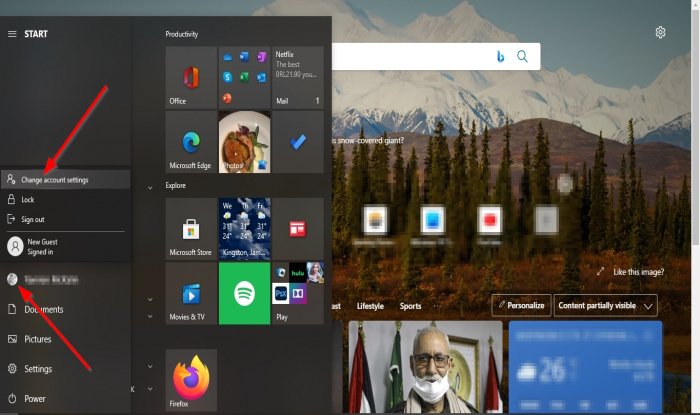
Ativado seu PC, clique no botão Iniciar .
No menu Iniciar, clique em Conta de usuário .
Em seguida, clique em Alterar configurações de contas .

Em Alterar configuração de contas na janela exibida que aparece, clique em Procurar por um na página Suas informações .
Uma caixa de diálogo Abrir aparecerá.
Ao abrir o local do arquivo de vídeo, você não verá o vídeo.
Para ver este arquivo, clique em Explorador de Arquivos.
Abra o local onde você armazena o vídeo ou vídeos, selecione o arquivo de vídeo, clique com o botão direito no arquivo e selecione Renomear.
Em seguida, copie o nome do arquivo.

Em seguida, cole o nome do arquivo na caixa de diálogo Abrir .
Em seguida, clique em Escolher imagem .
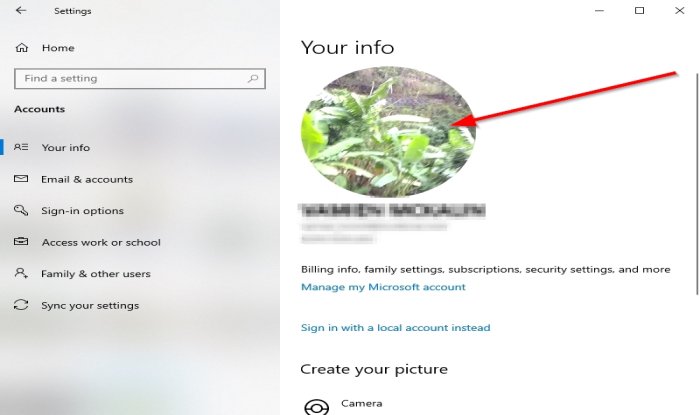
Então você verá o vídeo sendo reproduzido como seu perfil ou imagem de contas de usuário na janela de configurações da página Suas informações .
Você pode até mesmo sair, reiniciar ou desligar o computador e, quando o PC estiver ligado, você verá o pequeno vídeo como a imagem do perfil sendo reproduzida na tela.
Esperamos que este tutorial ajude você a entender como transformar a imagem da conta de usuário do Windows 10 em um vídeo.
Relacionado : Como remover imagens antigas não utilizadas da conta do usuário no Windows 10.